- Ketika Anda terjebak pada Menyiapkan Windows. Jangan matikan PC Anda layar, Anda harus menunggu selama beberapa jam.
- Komputer mendapatkan terjebak di Menyiapkan Windows setelah melakukan pembaruan atau setelah restart.
- Kapan Windows 10 macet Menyiapkan Windows, pemecah masalah sistem tidak dapat diakses.
- Jadi Perbaikan Startup atau instalasi bersih adalah di antara beberapa perbaikan yang dapat Anda coba.
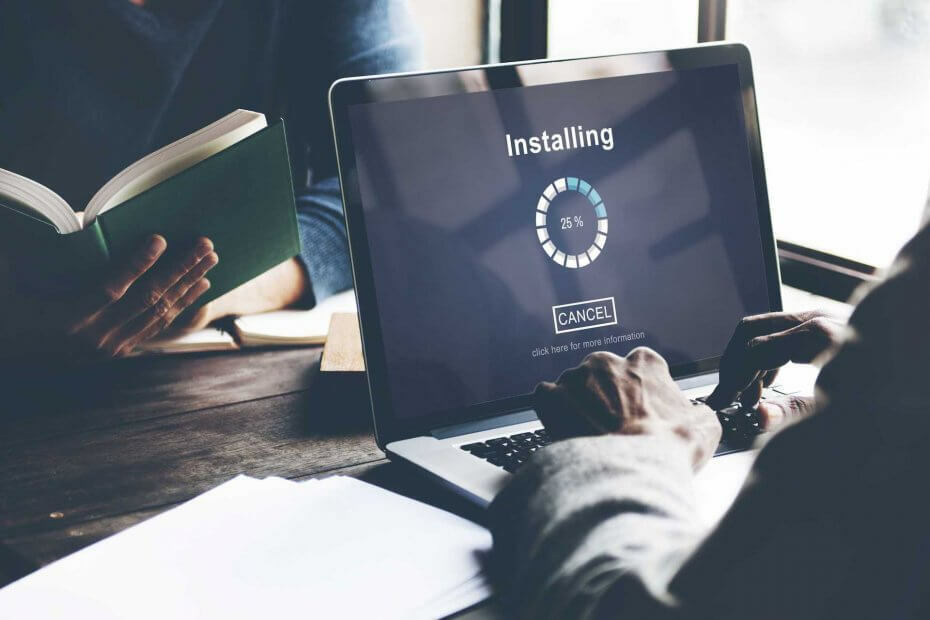
- Unduh Alat Perbaikan PC Restoro yang dilengkapi dengan Teknologi yang Dipatenkan (tersedia paten sini).
- Klik Mulai Pindai untuk menemukan masalah Windows yang dapat menyebabkan masalah PC.
- Klik Perbaiki Semua untuk memperbaiki masalah yang memengaruhi keamanan dan kinerja komputer Anda
- Restoro telah diunduh oleh 0 pembaca bulan ini.
Proses instalasi Windows secara bertahap menjadi lebih mudah dengan setiap pengenalan sistem baru. Sebagian besar dari kita ingat prosedur instalasi XP yang panjang, dengan semua desas-desus tentang driver dan pengaturan awal. Untungnya, itu tidak terjadi dengan Windows 10.
Tapi, ada alasan bagus mengapa pengguna membenci proses instalasi yang terlalu disederhanakan. Pertama, sebagian besar driver Anda diinstal secara otomatis melalui pengaturan.
Kedua, ada sesuatu yang mungkin salah dengan instalasi. Dan ketika itu terjadi, Anda dapat menjalankan kembali ke Windows 7 atau bahkan Windows XP lama yang bagus.
Salah satu masalah yang mengganggu banyak pengguna adalah layar macet pada pesan berikut: Menyiapkan Windows. Jangan matikan komputer Anda.
Perkiraan waktu tunggu sekitar 5 menit atau lebih. Namun, beberapa pengguna menunggu lama.
Ada berbagai masalah yang dapat terjadi dengan pembaruan Windows, dan dalam artikel ini, kami akan fokus pada masalah berikut:
- Menyiapkan Windows loop tak terbatas/ loop pembaruan/ loop boot/ loop mulai ulang – Banyak pengguna melaporkan bahwa mereka terjebak dalam loop restart yang mencegah mereka mengakses Windows.
- Menyiapkan Windows setelah restart – Masalah ini kemungkinan besar disebabkan oleh pembaruan yang tidak lengkap, dan Windows akan mencoba menyelesaikan instalasinya setiap kali Anda me-restart PC Anda.
- Menyiapkan Windows untuk mengerjakan pembaruan – Ini adalah variasi dari pesan ini yang biasanya muncul setelah pembaruan Windows utama. Untuk memperbaiki masalah ini, pastikan untuk mencoba beberapa solusi dari artikel ini.
- Menyiapkan Windows macet setelah pembaruan – Dalam kasus tertentu, masalah ini dapat muncul setelah menginstal pembaruan. Terkadang proses instalasi tidak selesai dan itu dapat menyebabkan pesan ini muncul.
Sulit untuk mengatasi masalah ini, karena Anda tidak dapat menjangkau sistem Anda dan melakukan pemecahan masalah. Berikut adalah beberapa solusi yang dapat Anda coba di bawah ini.
Bagaimana cara memperbaiki Windows 10 yang macet di Mempersiapkan Windows?
- Tunggu saja [2 – 3 jam]
- Matikan PC Anda dengan keras
- Lakukan Perbaikan Startup
- Lakukan instalasi ulang yang bersih clean
- Copot pemasangan perangkat lunak yang baru saja diinstal
1. Tunggu saja

Ya, itulah yang sebenarnya disarankan oleh beberapa teknisi dukungan Microsoft. Tanpa alasan yang jelas, beberapa pengguna harus menunggu lebih lama dari yang lain hingga layar ini menyelesaikan tugasnya.
Kami menyarankan Anda untuk menunggu tidak lebih dari 2-3 jam sebelum Anda membatalkan.
2. Matikan PC Anda dengan keras

Setelah beberapa waktu, Anda harus keras matikan PC Anda. Perlu diingat bahwa ini tidak berbahaya seperti yang dikatakan beberapa orang. Prosedur mungkin selesai setelah beberapa saat, tetapi layar akan tetap dalam keadaan siaga.
Cara terbaik untuk menentukan waktu yang tepat untuk hard restart/shutdown adalah dengan melihat lampu aktivitas HDD. Jika lampu tidak berkedip, itu berarti prosedur selesai dan Anda harus mematikan PC Anda.
Jika sistem dimulai seperti yang dimaksudkan, Anda harus melakukannya dengan baik. Jika bukan itu masalahnya, satu-satunya pilihan Anda yang layak adalah memulai prosedur penginstalan ulang dari awal.
Tapi, kali ini kami menyarankan Anda untuk melakukan instalasi ulang yang bersih. Ada bahaya besar bahwa sistem Anda tidak akan berfungsi seperti yang seharusnya setelah kegagalan semacam ini.
3. Lakukan Perbaikan Startup

- Tahan Tombol Shift bawah dan tekan tombol Power secara bersamaan.
- Lanjutkan menahan tombol Shift, saat mesin menyala.
- Saat PC restart, Anda akan melihat layar dengan beberapa opsi. Klik Memecahkan masalah.
- Klik Opsi lanjutan.
- Di menu Opsi lanjutan, pilih Perbaikan Startup.
- Di layar Perbaikan Startup, pilih akun. Anda memerlukan akun dengan hak istimewa Administrator untuk melanjutkan.
- Setelah memasukkan kata sandi, klik Terus.
- Tunggu hingga proses selesai.
- Restart PC Anda sesudahnya.
4. Lakukan instalasi ulang yang bersih clean

Jalankan Pemindaian Sistem untuk menemukan potensi kesalahan

Unduh Restoro
Alat Perbaikan PC

Klik Mulai Pindai untuk menemukan masalah Windows.

Klik Perbaiki Semua untuk memperbaiki masalah dengan Teknologi yang Dipatenkan.
Jalankan Pemindaian PC dengan Alat Perbaikan Restoro untuk menemukan kesalahan yang menyebabkan masalah keamanan dan perlambatan. Setelah pemindaian selesai, proses perbaikan akan mengganti file yang rusak dengan file dan komponen Windows yang baru.
Penginstalan ulang yang bersih akan membantu Anda. Pastikan Anda mencadangkan data sensitif dari partisi sistem dan menyiapkan kunci lisensi karena jika tidak, Anda akan mendapat banyak masalah.
Selain itu, proses penginstalan ulang tidak terlalu lama dan Anda dapat menyelesaikannya dalam waktu kurang dari satu jam, termasuk pemeriksaan driver dan penyesuaian sistem sesuai keinginan Anda.
Untuk melakukan instalasi bersih Windows 10, Anda harus membuat media instalasi Windows 10 menggunakan itu Alat Pembuatan Media. Karena Anda tidak dapat mengakses PC Anda, Anda harus membuat media instalasi di PC lain. Setelah melakukan itu, Anda harus mengikuti langkah-langkah ini:
- Hubungkan media instalasi Windows 10 ke PC Anda dan boot darinya. Ingatlah bahwa Anda mungkin harus menekan tombol yang sesuai atau mengubah prioritas boot Anda di BIOS untuk mem-boot dari media instalasi Windows 10.
- Pilih bahasa yang diinginkan dan klik Lanjut.
- Klik Instal sekarang dan ikuti petunjuk di layar Anda. Ingatlah bahwa instalasi bersih akan menghapus semua file dari drive yang dipilih, jadi pastikan untuk mencadangkan file penting terlebih dahulu.
Selain itu, Anda harus memilih drive yang benar untuk melakukan instalasi bersih. Jika Anda tidak sengaja memilih drive yang salah, Anda akan menghapus semua file dari drive itu, jadi berhati-hatilah.
Setelah proses penyiapan selesai, masalahnya harus diselesaikan sepenuhnya. Jika Anda tidak yakin bagaimana melakukan instalasi ulang yang bersih, panduan ini akan memberi Anda penjelasan rinci.
Karena instalasi bersih bisa menjadi prosedur yang rumit, banyak pengguna menyarankan untuk mengatur ulang Windows 10.
Untuk melakukannya, Anda perlu melakukan hal berikut:
- Mengikuti Langkah 1 dan 2 dari atas.
- Sekarang klik Perbaiki komputer Anda.
- Pilih Pemecahan masalah > Setel ulang PC ini > Hapus semuanya.
- Pilih instalasi Windows Anda dan pilih Hanya drive tempat Windows diinstal > Hapus saja file saya.
- Sekarang klik pada Setel ulang tombol untuk mulai mengatur ulang instalasi Windows 10 Anda.
Baik reset dan clean install akan menghapus semua file dari drive sistem Anda dan menginstal ulang Windows 10, jadi jangan ragu untuk menggunakan salah satu metode ini.
Perlu mengatur ulang PC Windows 10 Anda? Lakukan dengan mudah menggunakan panduan langkah demi langkah kami.
5. Copot pemasangan perangkat lunak yang baru saja diinstal
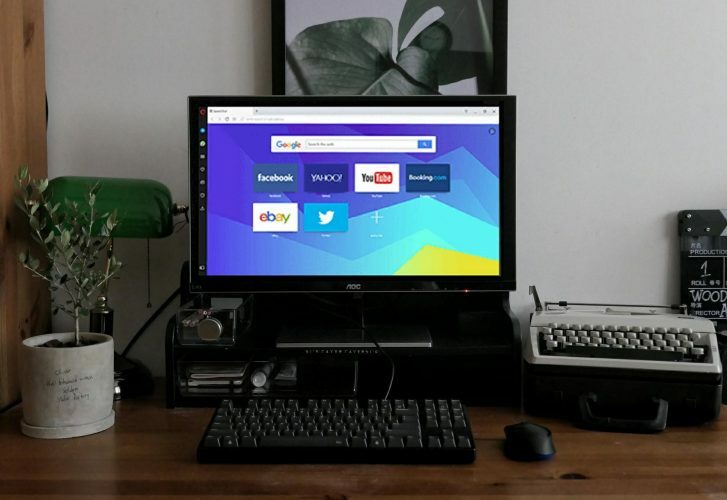
Jika proses pembaruan Windows Anda berjalan lancar sebelum menginstal perangkat lunak tertentu di komputer Anda, maka kami mungkin telah menemukan penyebabnya. Jika masing-masing solusi perangkat lunak tidak sepenuhnya kompatibel dengan versi OS Windows 10 terbaru, Anda mungkin mengalami kesalahan pembaruan.
Jadi, sebelum mengunduh perangkat lunak apa pun di PC Anda, pastikan itu sepenuhnya kompatibel dengan OS Anda.
Dalam hal ini, gunakan tombol daya untuk mematikan komputer Anda, menyalakannya kembali, dan menghapus semua aplikasi dan program yang baru saja diinstal. Kemudian restart mesin Anda dan periksa pembaruan lagi.
Kami tentu berharap ini akan membantu Anda meningkatkan ke edisi Windows terbaru dan membuka blokir komputer yang macet saat menyiapkan windows.
Jika Anda memiliki komentar atau pertanyaan tentang pengalaman pembaruan Anda, pastikan untuk mempostingnya di bawah.
 Masih mengalami masalah?Perbaiki dengan alat ini:
Masih mengalami masalah?Perbaiki dengan alat ini:
- Unduh Alat Perbaikan PC ini dinilai Hebat di TrustPilot.com (unduh dimulai di halaman ini).
- Klik Mulai Pindai untuk menemukan masalah Windows yang dapat menyebabkan masalah PC.
- Klik Perbaiki Semua untuk memperbaiki masalah dengan Teknologi yang Dipatenkan (Diskon Eksklusif untuk pembaca kami).
Restoro telah diunduh oleh 0 pembaca bulan ini.
Pertanyaan yang Sering Diajukan
Menurut Microsoft, beberapa pengguna harus menunggu lebih lama daripada yang lain sampai Menyiapkan Windows layar selesai. Rekomendasi kami adalah menunggu tidak lebih dari 2-3 jam sebelum Anda membatalkan.
Anda dapat mencoba mematikan PC dengan keras atau mempertimbangkan untuk melakukan penginstalan ulang bersih dari media penginstalan. Lihat langkah-langkah yang lebih bermanfaat dalam panduan lengkap kami.
Beberapa PC terjebak pada urutan restart untuk jangka waktu yang lama (baik boot lambat, atau proses restart membeku sepenuhnya). Lihat ini panduan pemecahan masalah lengkap untuk hal-hal yang dapat Anda coba ketika ini terjadi.
![Masalah prosesor CMPXCHG16b / CompareExchange128 [FIX] • Errors Error](/f/049d1fb6a2a78ccd701603fe84a08337.webp?width=300&height=460)

